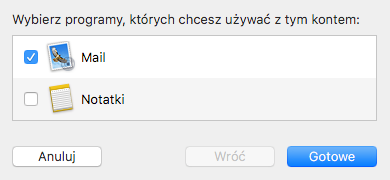Opis konfiguracji programu pocztowego Apple Mail na przykładzie macOS Sierra 10.12
Uruchamiamy program pocztowy poprzez kliknięcie ikonę lub poprzez wciśnięcie klawiszy ⌘ spacja i wpisaniu mail
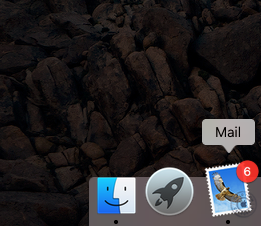
Po otwarciu programu pocztowego, wciskamy klawisze ⌘, (klawisz CMD i znak przecinka) lub z menu górnego aplikacji wybieramy Mail a następnie Preferencje.
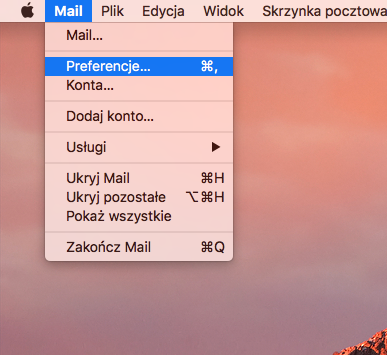
Klikamy kolejno w ikonę Konta, a następnie znak + w celu utworzenia nowego konta pocztowego.
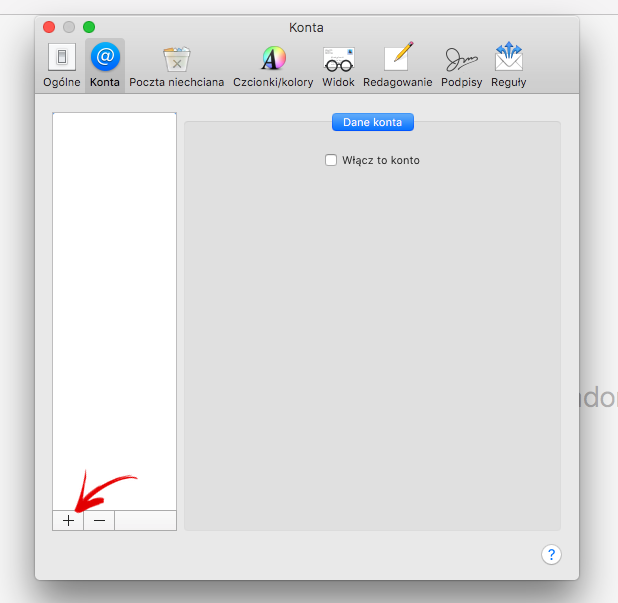
W wyskakującym okienku wybieramy Inne konto pocztowe..., następnie klikamy Dalej
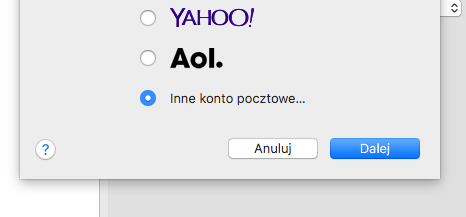
Podajemy dane naszej skrzynki pocztowej, którą utworzyliśmy w panelu klienta i przechodzimy dalej.
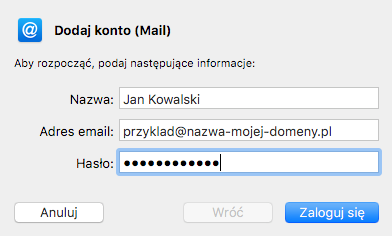
Podajemy raz jeszcze ustawione hasło do utworzonej skrzynki. Jako adres serwera poczty przychodzącej i wychodzącej podajemy zgodnie z informacją z maila rejestracyjnego - w większości przypadków jest to poczta.hostit.pl. Pamiętaj, że poczta dedykowana i hosting dedykowany ma indywidualne adresy dla każdego klienta.
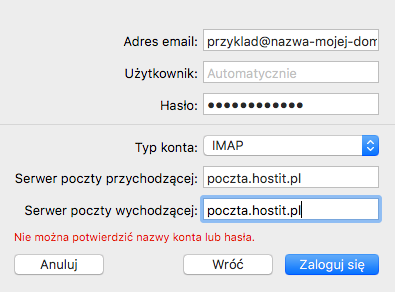
Zaznaczamy interesujący nas typ konta i to wszystko.